简明教程(轻松掌握Win10重装技巧,为你的电脑带来焕然一新的体验)
![]() 游客
2024-09-27 11:20
259
游客
2024-09-27 11:20
259
Win10重装玩电脑是一个让你的电脑焕然一新的方法。无论是为了解决系统运行缓慢的问题,还是为了摆脱病毒和恶意软件的困扰,重装系统都是一个有效的解决方案。本文将带你了解Win10重装的步骤和技巧,让你轻松重拾电脑的速度和稳定性。
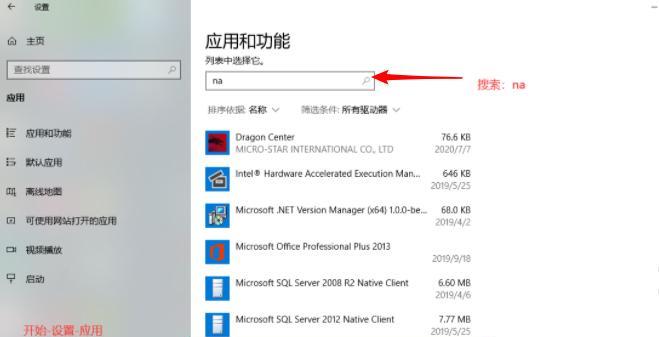
1.确定备份重要文件的方式与位置:避免数据丢失是重装系统前的首要任务,可以使用外部硬盘、云存储或光盘等方式备份个人文件和重要数据。关键是选择一个可靠且容量足够的备份方法,并将文件存储到一个安全的位置。
2.下载Win10安装媒体:打开微软官方网站,下载最新版本的Win10操作系统安装媒体。这个安装媒体将成为你重装系统的主要工具,确保你选择正确的版本和语言。
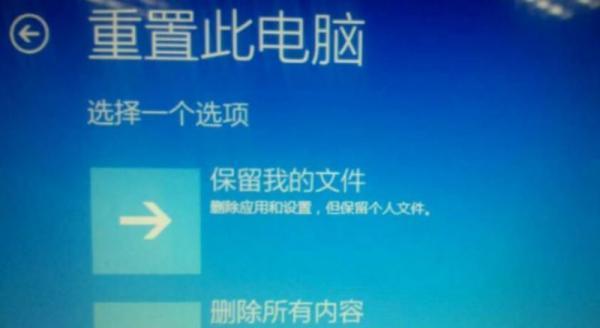
3.制作启动盘或启动光盘:根据你的需求和喜好,可以选择使用U盘或光盘作为系统安装的启动介质。制作启动盘或启动光盘的过程相对简单,只需按照官方指引或使用第三方制作工具即可完成。
4.备份驱动程序:重装系统后,电脑可能会缺少某些驱动程序,导致硬件设备无法正常工作。为了避免这种情况发生,提前备份所有硬件设备的驱动程序,并确保你可以在系统重装后快速恢复这些驱动程序。
5.选择启动方式:将制作好的启动盘或启动光盘插入电脑,并根据你的电脑品牌和型号选择正确的启动方式。进入BIOS界面后,将启动方式更改为从外部介质启动,确保电脑可以通过启动盘或光盘引导。
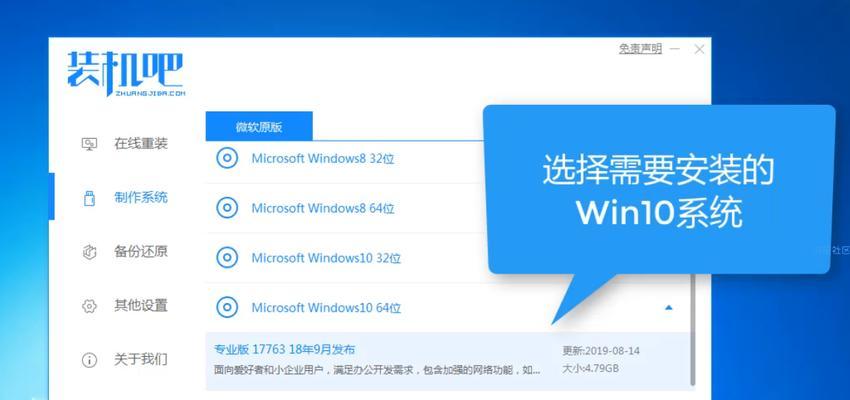
6.进入系统安装界面:重启电脑后,系统将自动从启动盘或光盘引导。按照屏幕提示,选择语言、时间和货币格式,并点击“下一步”进入安装界面。
7.清除硬盘并重新分区:在系统安装界面中,选择“自定义安装”选项。在这个界面中,你可以对硬盘进行分区、格式化和删除操作,确保系统安装在一个干净的分区上。
8.安装Windows系统:选择你想要安装系统的分区,并点击“下一步”开始安装过程。系统将自动进行文件拷贝、配置和安装,这个过程可能需要一些时间,请耐心等待。
9.进行系统设置:在系统安装完成后,电脑将自动重启。根据屏幕提示,设置时区、键盘布局和其他个性化设置。确保网络连接正常,并登录你的Microsoft账户。
10.恢复备份的文件和驱动程序:根据之前备份的文件和驱动程序,将它们逐一恢复到新安装的系统中。这将帮助你快速恢复电脑的正常使用状态。
11.更新系统和驱动程序:在系统重装后,为了获得最新的功能和修复安全漏洞,及时更新系统和驱动程序非常重要。打开Windows更新功能,并下载并安装最新的更新。
12.安装常用软件和工具:根据个人需求,在重装系统后安装常用的软件和工具,例如浏览器、办公软件、杀毒软件等。确保你从官方网站下载并安装可信赖的软件。
13.优化系统设置:调整系统设置可以提高电脑的性能和稳定性。例如,关闭不需要的自启动程序、清理系统垃圾文件、优化电脑启动速度等。这些优化操作将使你的电脑更加高效和流畅。
14.建立系统恢复点:在系统正常运行后,建立一个系统恢复点是一个明智的选择。这样,当将来遇到类似问题时,你可以轻松地还原系统到之前的稳定状态。
15.维护和保养电脑:重装系统只是让电脑焕然一新的第一步,为了保持电脑的良好状态,定期进行维护和保养非常重要。定期清理系统垃圾、更新驱动程序、检查硬件设备等操作,将帮助你保持电脑的高效和稳定。
通过本教程,你可以轻松地掌握Win10重装技巧,为你的电脑带来焕然一新的体验。记得提前备份重要文件,制作启动盘或启动光盘,按照步骤进行系统安装和设置,并进行必要的优化和维护操作。相信经过重装后,你会发现电脑的速度和稳定性有了明显提升。让我们一起开始吧!
转载请注明来自前沿数码,本文标题:《简明教程(轻松掌握Win10重装技巧,为你的电脑带来焕然一新的体验)》
标签:重装
- 最近发表
-
- 解决电脑重命名错误的方法(避免命名冲突,确保电脑系统正常运行)
- 电脑阅卷的误区与正确方法(避免常见错误,提高电脑阅卷质量)
- 解决苹果电脑媒体设备错误的实用指南(修复苹果电脑媒体设备问题的有效方法与技巧)
- 电脑打开文件时出现DLL错误的解决方法(解决电脑打开文件时出现DLL错误的有效办法)
- 电脑登录内网错误解决方案(解决电脑登录内网错误的有效方法)
- 电脑开机弹出dll文件错误的原因和解决方法(解决电脑开机时出现dll文件错误的有效措施)
- 大白菜5.3装机教程(学会大白菜5.3装机教程,让你的电脑性能飞跃提升)
- 惠普电脑换硬盘后提示错误解决方案(快速修复硬盘更换后的错误提示问题)
- 电脑系统装载中的程序错误(探索程序错误原因及解决方案)
- 通过设置快捷键将Win7动态桌面与主题关联(简单设置让Win7动态桌面与主题相得益彰)
- 标签列表

